Wie kann ich unter Android den Splitscreen aktivieren? Wie kann ich bei meinem Android-Handy zwei Apps gleichzeitig starten und diese nebeneinander anzeigen? Je nachdem wie groß der Bildschirm von dem eigenen Handy ist, gibt es manchmal Situationen wo es recht praktisch wäre, wenn man zwei Apps nebeneinander öffnen könnte. Seit Android Nougat ist das möglich und Du kannst den Splitscreen-Modus aktivieren. Wie sich der Splitscreen-Modus unter Android genau einschalten lässt, dass haben wir in dieser Anleitung beschrieben.
Android Splitscreen aktivieren
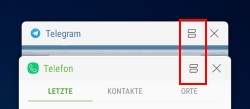 Je nachdem welches Smartphone Du nutzt, ist die Vorgehensweise zum Splitscreen aktivieren leicht unterschiedlich. Auch muss man die Splitscreen-Funktion bei einigen Smartphones vor der Nutzung noch zusätzlich in den Android-Einstellungen aktivieren. Im Folgenden zeigen wir die Vorgehensweise unter der aktuellen Android-Version bei einem Samsung Galaxy-Smartphone. Die beschriebenen Schritte sind in der Regel auch problemlos bei anderen Android-Smartphones von anderen Herstellern wie Huawei, HTC, LG, Sony und Co anwendbar.
Je nachdem welches Smartphone Du nutzt, ist die Vorgehensweise zum Splitscreen aktivieren leicht unterschiedlich. Auch muss man die Splitscreen-Funktion bei einigen Smartphones vor der Nutzung noch zusätzlich in den Android-Einstellungen aktivieren. Im Folgenden zeigen wir die Vorgehensweise unter der aktuellen Android-Version bei einem Samsung Galaxy-Smartphone. Die beschriebenen Schritte sind in der Regel auch problemlos bei anderen Android-Smartphones von anderen Herstellern wie Huawei, HTC, LG, Sony und Co anwendbar.
- Öffne zunächst eine App, die Du auf einer Seite im Splitscreen anzeigen möchtest.
- Tippe nun auf den Button für die Multitasking-Ansicht, also die Taste mit der Du dir die aktuell geöffneten Apps anzeigen kannst. (beim Samsung Galaxy ist diese unten links, bei anderen Smartphones unten rechts).
- Tippe nun bei der aktiven App auf den Button mit den zwei Fenstern bzw. zwei Quadraten und die ausgewählte App sollte in der einen Hälfte angezeigt werden.
- Jetzt kannst Du unter den geöffneten Apps die zweite App für den Splitscreen auswählen. Sollte diese noch nicht gestartet sein, dann tippe einmal auf den Quadrat-Button und wähle die App vom Homescreen aus.
Damit ist der Splitscreen unter Android aktiviert. Über die Linie in Mitte kannst das Fenster der Apps verkleinern und vergrößern.
Splitscreen vom Homescreen starten
Du kannst den Splitscreen-Modus unter Android auch dann starten, wenn Du gerade keine App geöffnet hast, also vom Homescreen aus. Dazu tippst Du wieder auf den Quadrat-Button unten rechts (beim Samsung Galaxy unten links) und es wird die eine Liste der geöffneten App angezeigt. Die App welche einen Splitscreen unterstützen, zeigen oben rechts neben dem X-Symbol ein Symbol mit zwei Quadraten. Darüber lässt sich der Splitscreen-Modus aktivieren.
Splitscreen-Modus beenden
Um den Splitscreen-Modus zu beenden kannst Du entweder eine App „groß machen“ und nach oben schieben oder aber auch länger auf den Quadrat-Button tippen. Bei der zweiten Methode bleibt die App aktiv, die Du zuletzt geöffnet hast.